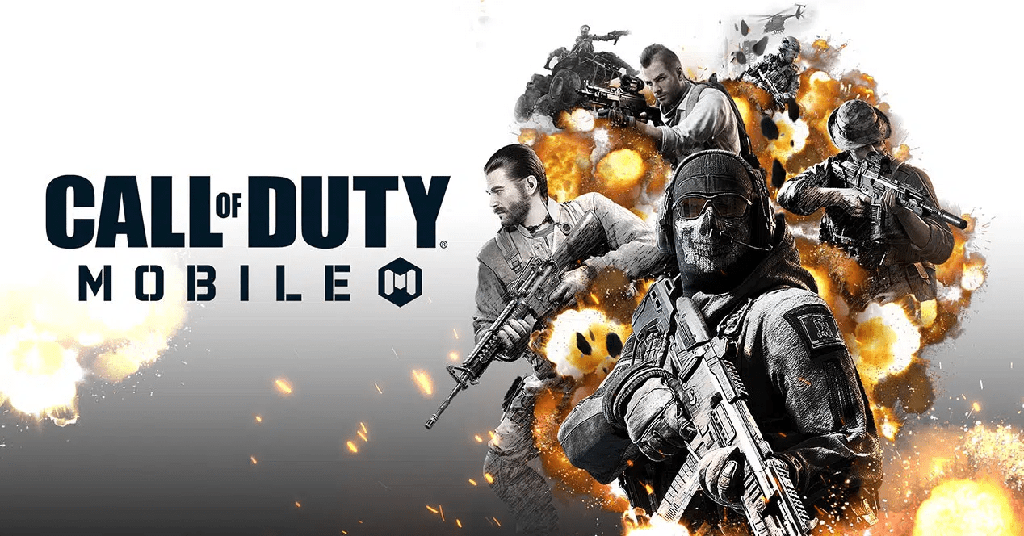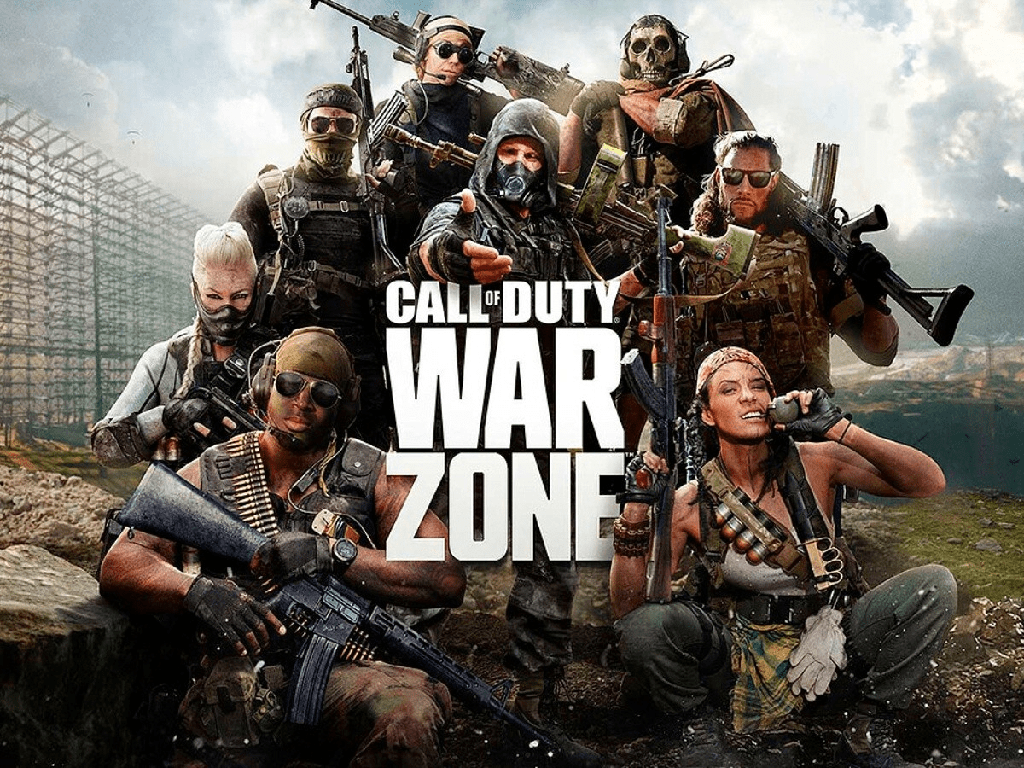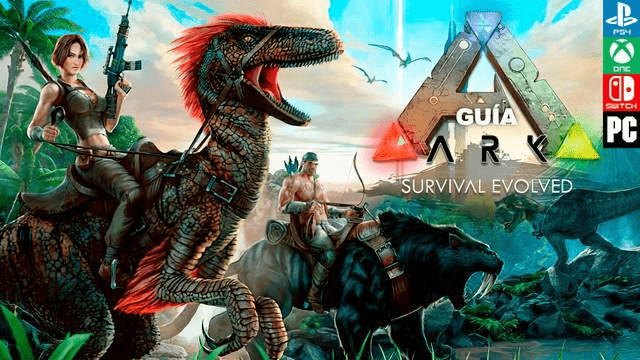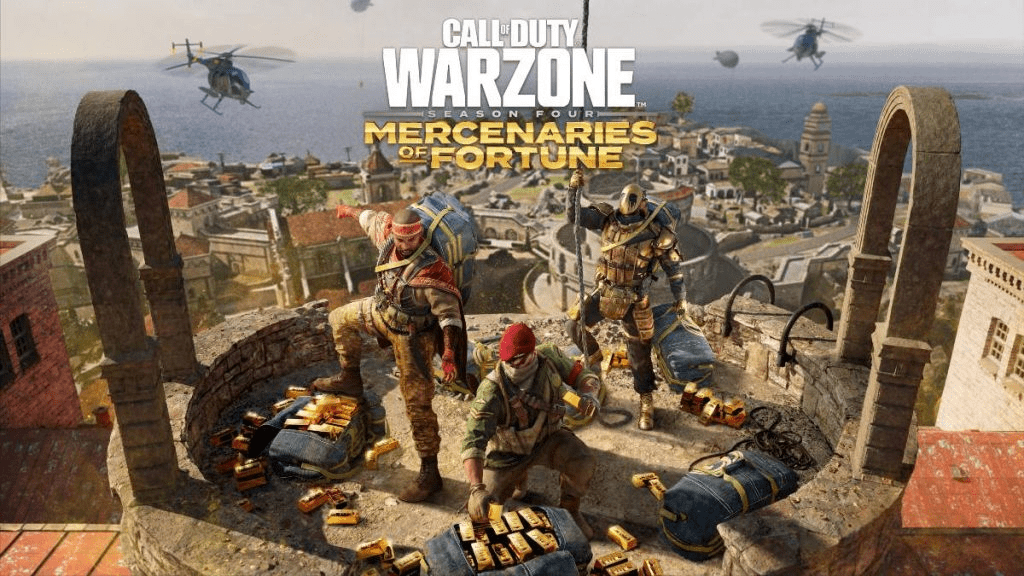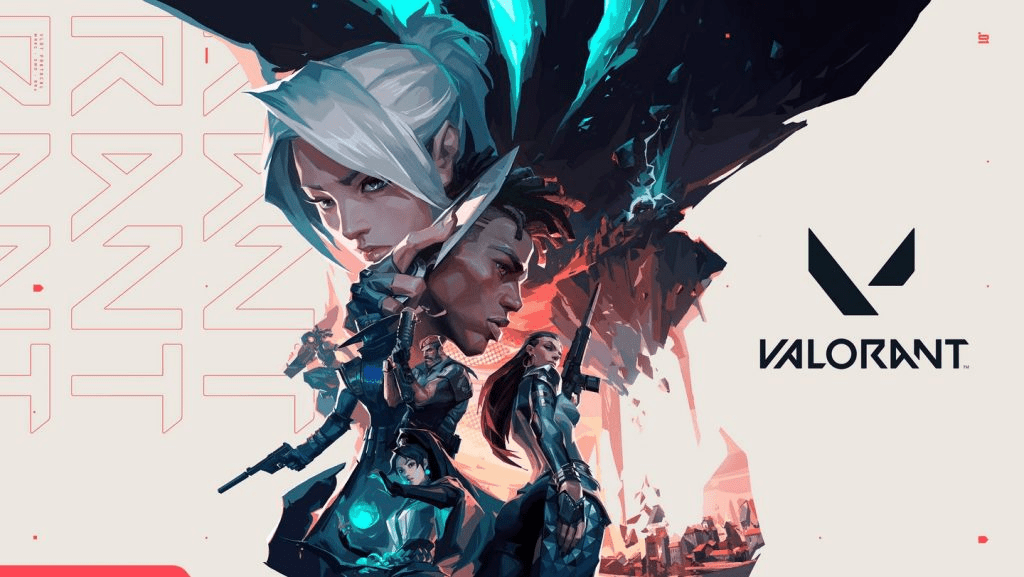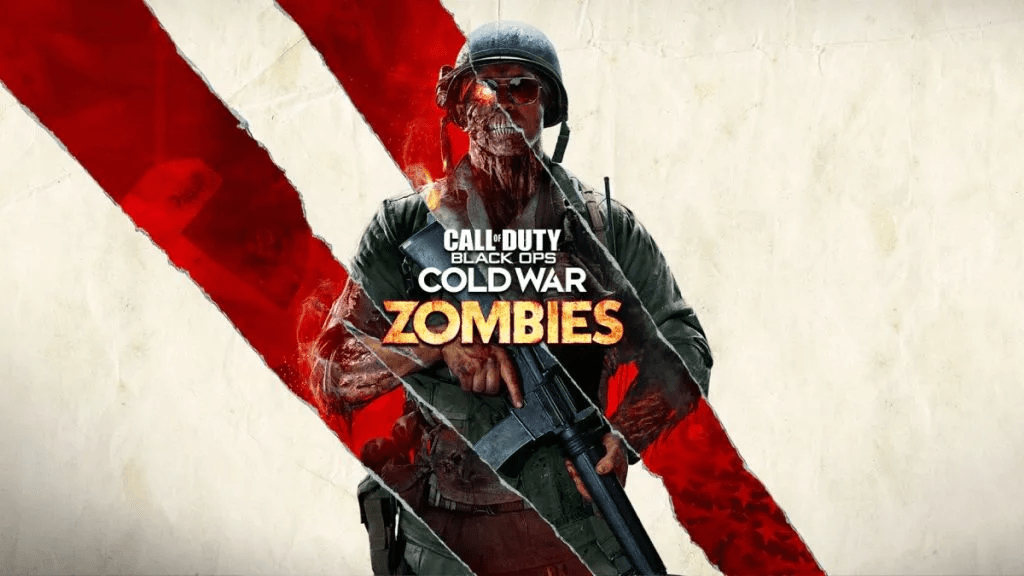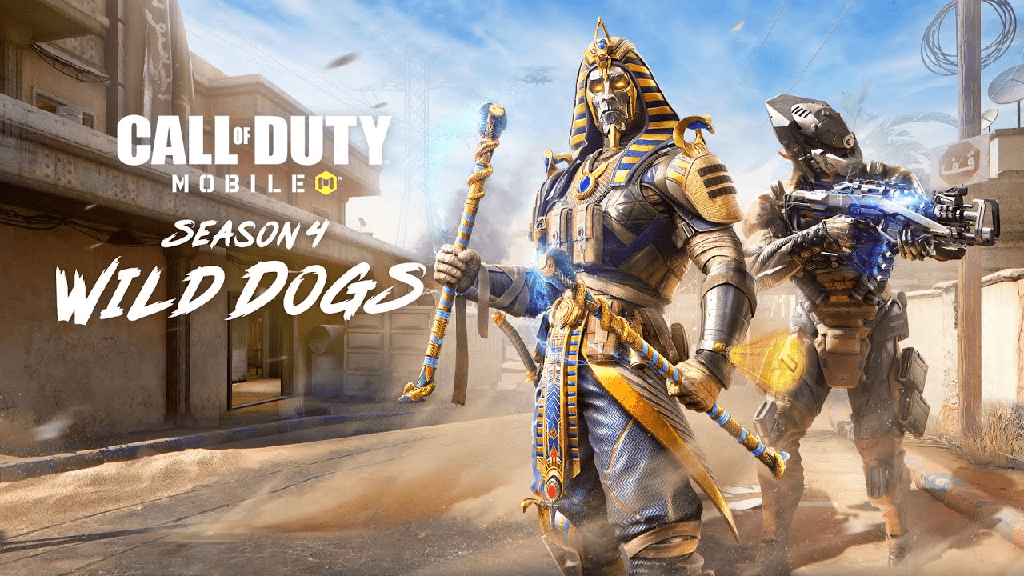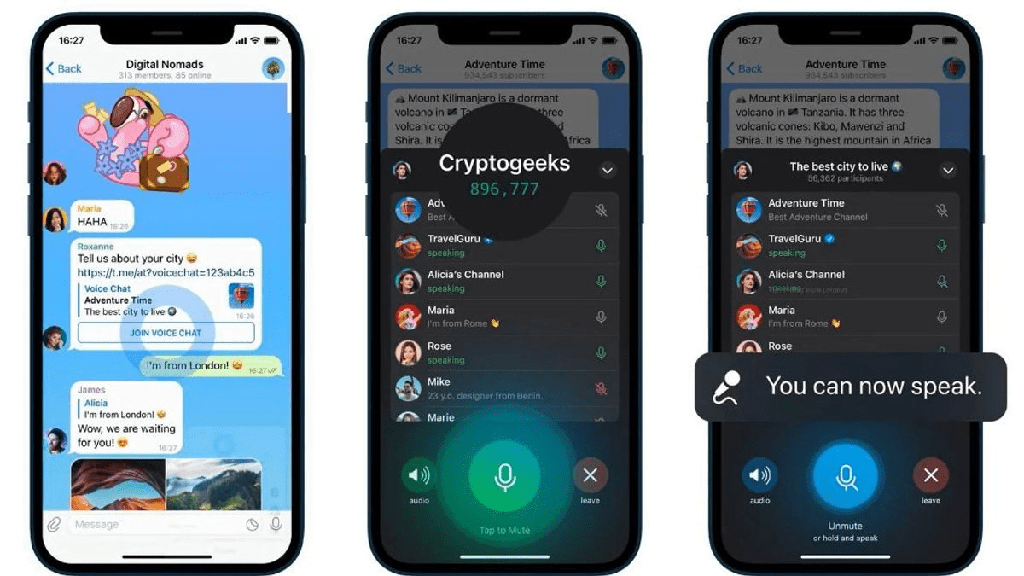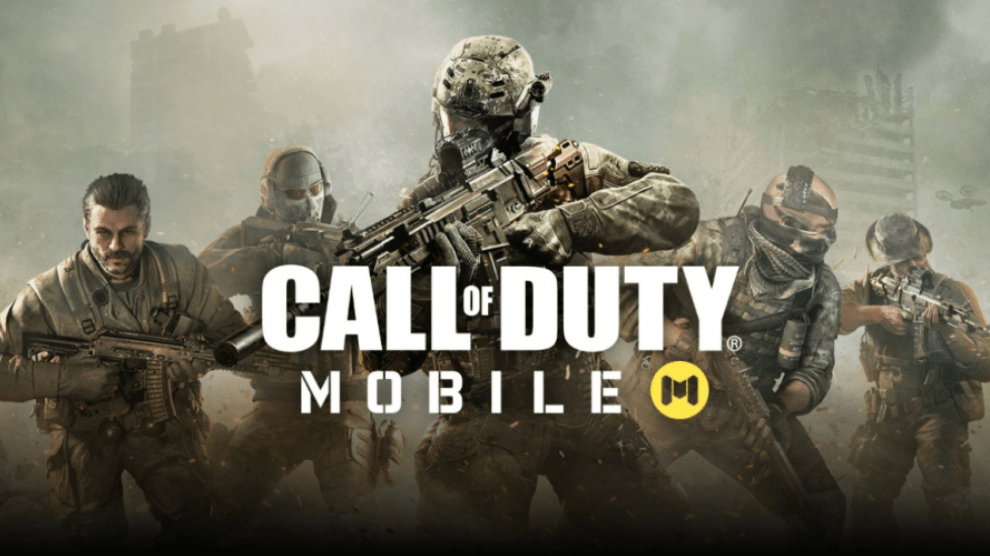¿Estás cansado de que Warzone no pueda acceder al error de servicios en línea al intentar jugar Call of Duty-Warzone? Puede resultar molesto cuando recibe este error, incluso durante su conexión a Internet estable.
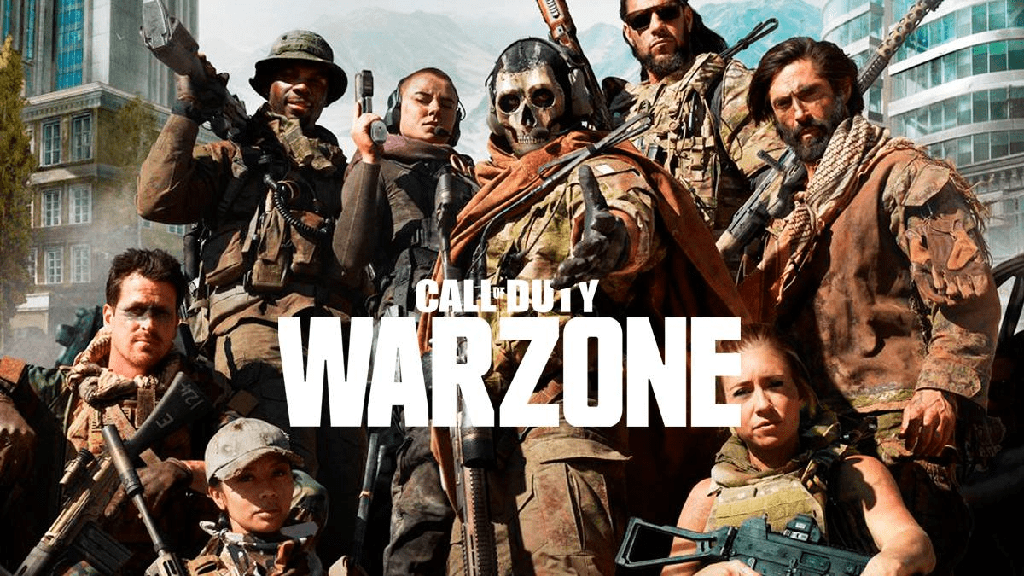
Si está tratando de corregir el error, no busque más. Le traemos la lista de soluciones al problema de conectividad de Warzone a continuación.
Arreglando Warzone que no puede acceder a los servicios en línea
Antes de pasar a las soluciones al problema, es mejor comprender que obtiene el error cuando el servidor está fuera de servicio. También puede tener el problema si su computadora tiene dificultades para conectarse a Internet o al servidor.
Ahora que conocemos la causa, veamos las soluciones a continuación.
Comprobar el estado del servidor
Antes de cambiar la configuración de su sistema, puede verificar si los servidores de Warzone están en línea o no. Puede ir al sitio web de soporte de Activisions y verificar si los servidores se están ejecutando.
Una vez que esté en la página de soporte, navegue por el menú desplegable a la derecha y seleccione Call of Duty Warzone. Luego puede ver si los servidores están en línea en todas las plataformas.
Si los servidores están fuera de línea, tendrá que esperar hasta que vuelvan a estar encendidos. Pero si se están ejecutando y aún enfrenta el error, puede pasar al siguiente proceso.
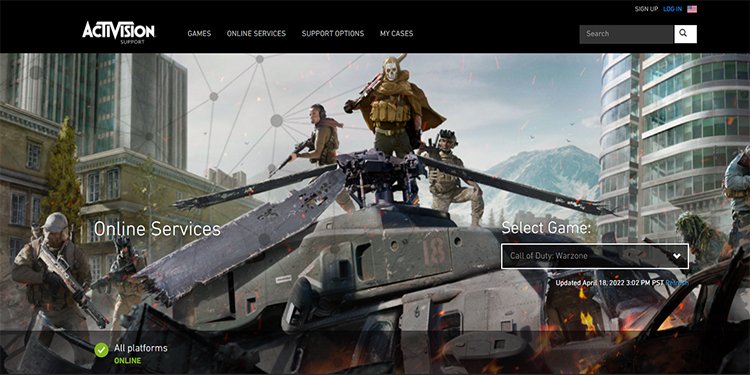
Reiniciar dispositivos
Las correcciones preliminares incluyen todos los pasos sencillos y pequeños que puede realizar para eliminar la posibilidad de errores menores. Puede reiniciar su PC, juego y enrutador para eliminar los errores o fallas que pueden aparecer durante el inicio.
Cerrar aplicaciones en segundo plano
Además, también puede cerrar las aplicaciones en segundo plano que pueden acaparar su conectividad a Internet, como Google Chrome u otros navegadores de Internet. Puede dirigirse al Administrador de tareas y eliminar los procesos para que no se ejecuten en segundo plano.
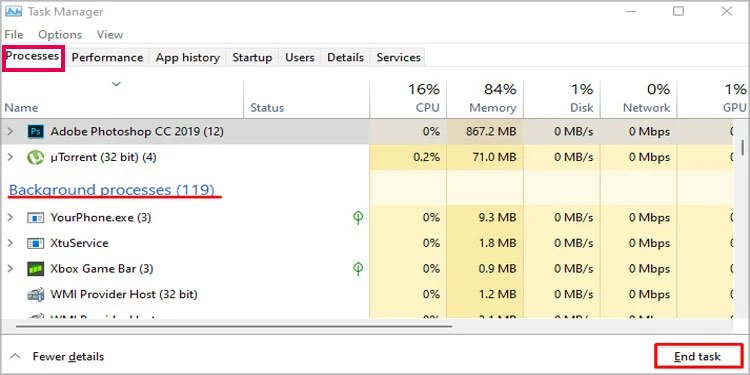
Cambiar a LAN
Si está conectado a través de WiFi, se recomienda cambiar a una conexión LAN si es posible. Las conexiones por cable le brindan una conectividad a Internet más estable que WiFi. Sin embargo, si no es posible cambiar a LAN, intente acercarse lo más que pueda al enrutador. También puede intentar desconectar otros dispositivos en la misma red para no compartir ancho de banda con ellos.
Solucione los problemas de su conexión a Internet
Si parece tener problemas para conectarse a Internet solo en su dispositivo, puede probar la opción de solución de problemas de Windows:
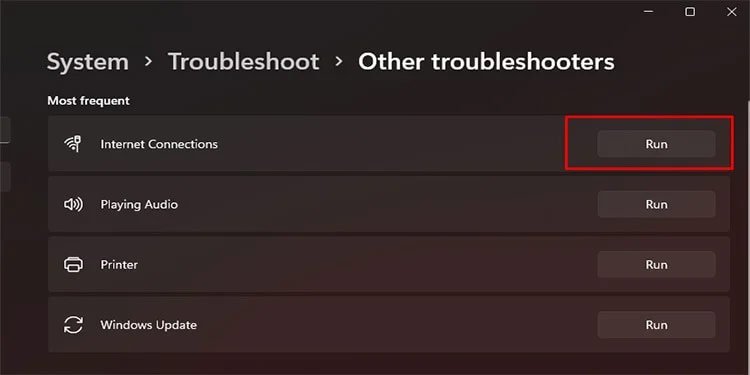
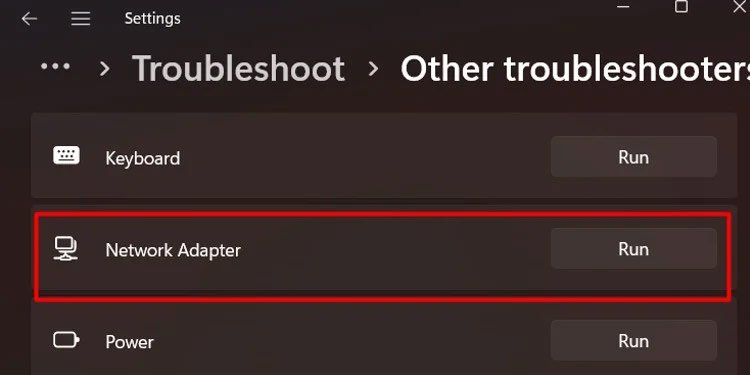
- Abrir búsqueda.
- Escriba Solucionar problemas de configuración y presione Entrar.
- Vaya a Otros solucionadores de problemas.
- Pulse el botón Ejecutar junto a Conexión a Internet.
- Siga la ventana emergente para completar el proceso de solución de problemas.
- Ahora, en la lista de otros solucionadores de problemas, busque Adaptadores de red.
- Presiona el botón Ejecutar al lado.
- Siga el asistente de solución de problemas para completar el proceso
Vincular cuentas de Activison y Blizzard
Es mejor recordar que es posible que tenga el problema si no ha vinculado sus cuentas de Activision y Blizzard. Si se encuentra en la misma categoría, puede dirigirse al sitio web de Activisions e iniciar sesión, ir al perfil y seleccionar Vinculación de cuenta. Luego puede vincular su cuenta de Blizzard y verificar si el problema persiste.
Vaciar caché de DNS
Vaciar el caché de DNS puede borrar el caché de Internet de su PC y actualizar su conexión a Internet.
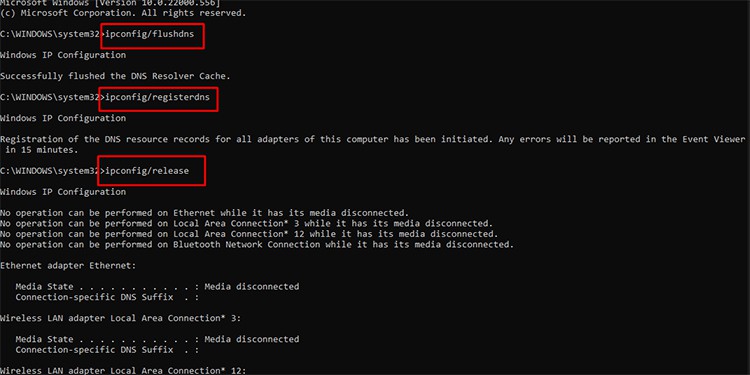
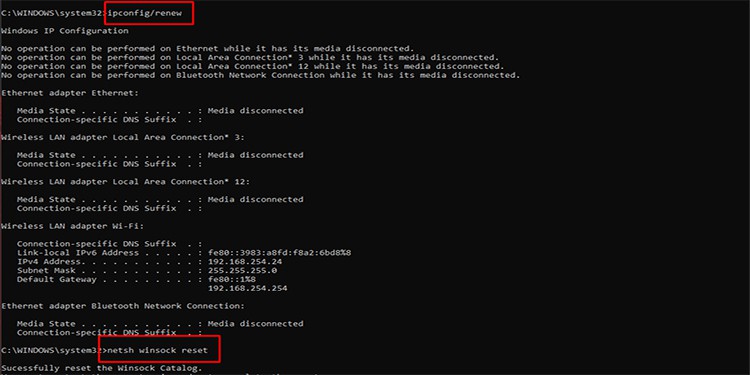
- Ejecute el símbolo del sistema a través de la búsqueda como administrador.
- Escriba los siguientes comandos uno a la vez y presione Entrar.
Ipconfig/flushdnsIpconfig/registerdnsIpconfig/releaseIpconfig/renewNetsh winsock reset - Reinicie su PC.
Cambiar DNS
En términos simples, cambiar su DNS cambia de dónde obtiene la información. Tiene varios beneficios, como acelerar las descargas y brindarle una conexión confiable.
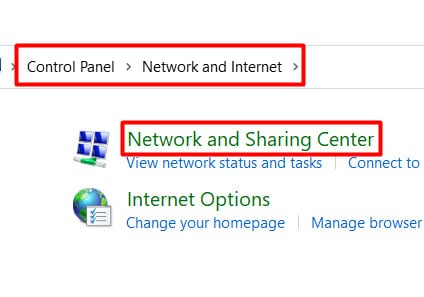
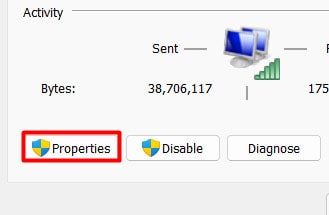
- Abra Buscar, escriba Panel de control y presione Entrar.
- Vaya a Red e Internet.
- Ahora, diríjase hacia el Centro de redes y recursos compartidos.
- Seleccione Cambiar la configuración del adaptador que se encuentra a la izquierda.
- Encuentra la conexión que estás usando y ábrela.
- A continuación, diríjase a Propiedades en la ventana emergente.
- Busque y seleccione Protocolo de Internet versión 4 (TCP/IPv4) .
- Haga clic en Propiedades.
- Seleccione el uso de las siguientes direcciones de servidor DNS ubicadas en la parte inferior.
- Agregue los siguientes servidores en las cajas.
Preferred DNS Server: 8.8.8.8
Alternate DNS Server: 8.8.4.4 - Pulse Aceptar para guardar los cambios.
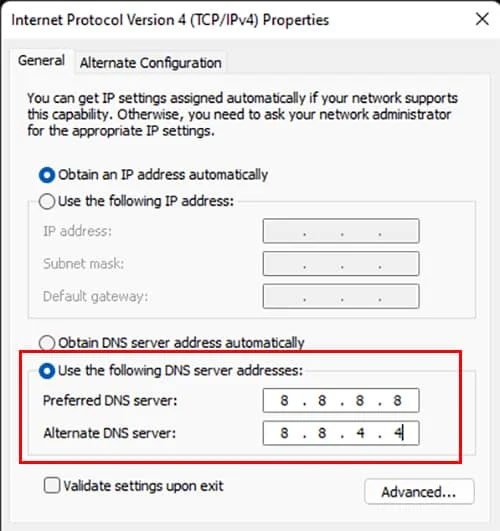
Cambiar DNS en PS4
Dado que Warzone también está disponible en PlayStation, puede cambiar el DNS en la consola siguiendo los siguientes pasos.
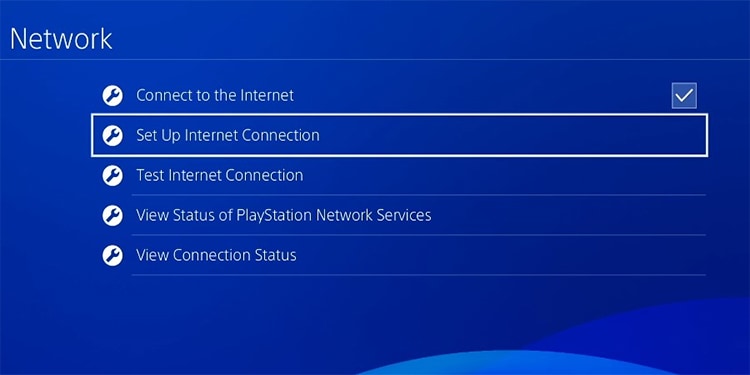
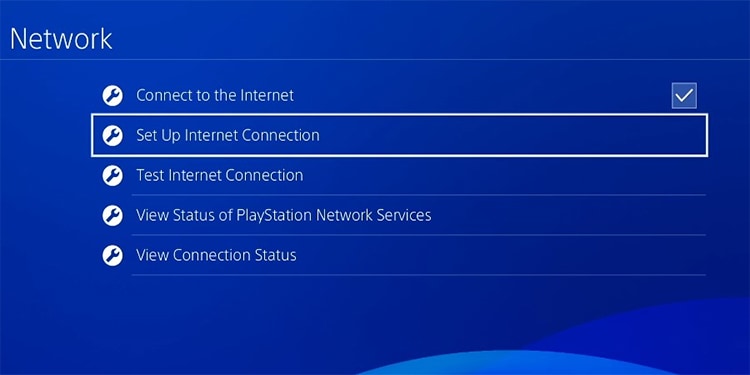
- Vaya a Configuración desde el menú.
- Explore la red y diríjase hacia Ver el estado de la conexión.
- Copie la dirección IP, la puerta de enlace predeterminada y la máscara de subred.
- Ahora, regrese a la Configuración de red y busque Configurar conexión a Internet.
- Una vez que seleccione su Internet, seleccione Configurar conexión a Internet.
- En la pantalla que sigue, vaya a Personalizado.
- Luego, dirígete a Configuración de dirección IP y selecciona Manual.
- Ingrese la dirección IP, la máscara de subred y la puerta de enlace predeterminada copiadas anteriormente en los espacios respectivos.
- Cambie el DNS a los siguientes valores.
Primary DNS: 8.8.8.8
Secondary DNS 8.8.4.4 - Pulse en Siguiente.
- Cuando el sistema se lo indique, seleccione Automático para la configuración de MTU y No usar para el servidor proxy.
- Pruebe la conexión para ver si funciona bien.
- Inicie el juego y vea si el problema persiste.
Hable con el soporte de Activision
Si nada funcionó hasta ahora, puede ir al soporte de Activision y Enviar un ticket. El dopaje puede ser el mejor paso para abordar el problema. Asegúrese de mencionar su problema en detalle y también las soluciones que ha probado hasta ahora. Esto puede acelerar su proceso y el soporte puede ayudarlo fácilmente.
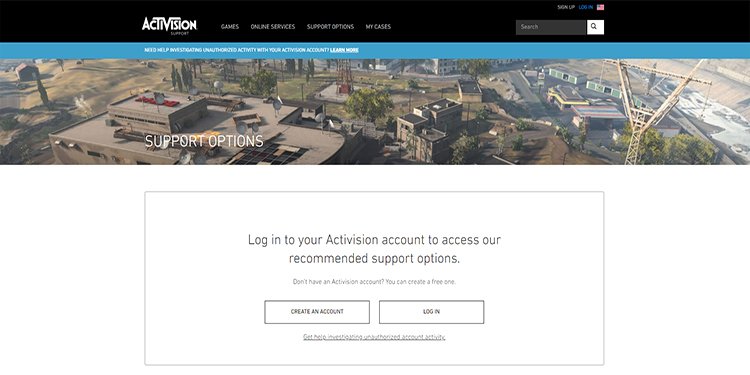
Sin embargo, es mejor tener en cuenta que este proceso puede llevar algún tiempo. Aunque el soporte se comunicará con usted lo antes posible, puede demorar uno o dos días o más.
Con suerte, solucionó su problema fácilmente y ahora puede jugar sin problemas sin ningún error que interrumpa su juego.